- Vaša košarica je trenutno prazna
Ponastavitev WordPress gesla ob izgubi dostopnih podatkov
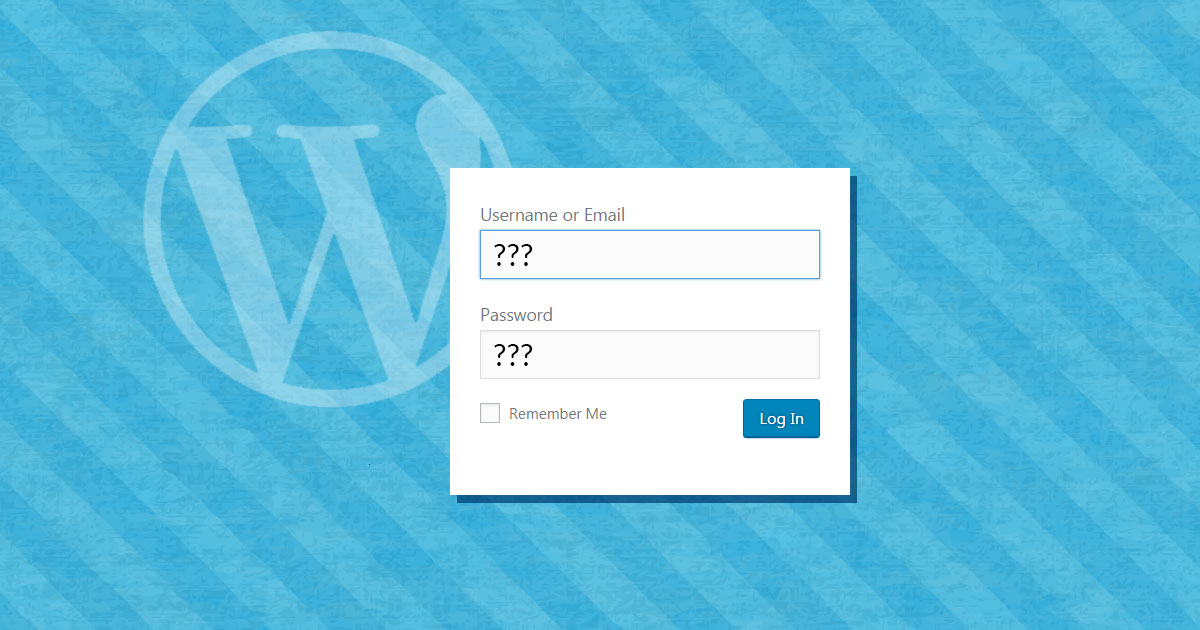
Ste se po dolgem času želeli prijaviti v administracijo svoje WordPress strani, a ste žal ugotovili, da se ne spomnite gesla? Brez skrbi, geslo lahko preprosto ponastavite. Vedeti morate le, katera podatkovna baza pripada vaši WordPress strani in na kateri e-poštni naslov je vezan vaš administratorski račun. Tudi postopek za pridobitev omenjenih podatkov je povsem enostaven.
Kazalo
- Katero podatkovno bazo uporablja moj WordPress?
- Na kateri e-naslov je vezan moj WordPress račun?
- Kako ponastavim WordPress geslo?
Katero podatkovno bazo uporablja moj WordPress?
Podatek o imenu podatkovne baze, ki jo za delovanje uporablja vaša WordPress spletna stran, se nahaja v datoteki wp-config.php. Kako do nje?
1. Vpišite se v nadzorno ploščo cPanel (navodila za prijavo).
2. Poiščite sekcijo ikon FILES in odprite File Manager (Upravitelj datotek).
3. Odprite mapo, v katero ste namestili WordPress, nato pa z desnim gumbom kliknite na datoteko wp-config.php in izberite View.
4. V datoteki wp-config.php poiščite vrstico z zapisom DB_NAME, kjer boste našli podatek o imenu podatkovne baze.
Prvi del postopka je s tem zaključen. Ime podatkovne baze si zapomnite (oz. si ga nekam zapišite), saj ga boste potrebovali v enem izmed naslednjih korakov.
Okno vsebine datoteke wp-config.php zdaj lahko zaprete – s klikom na križec v desnem zgornjem kotu.
Na kateri e-naslov je vezan moj WordPress račun?
Tudi ta podatek boste našli prek nadzorne plošče cPanel, in sicer prek orodja phpMyAdmin.
1. Po vpisu v nadzorno ploščo cPanel poiščite sekcijo DATABASES in odprite phpMyAdmin.
2. V levem meniju orodja phpMyAdmin kliknite na ustrezno podatkovno bazo, ki ste jo našli v enem izmed prejšnjih korakov. Nato kliknite na tabelo _users (predpona tabele ni pomembna).
3. V stolpcu user_login boste našli uporabniško ime, v stolpcu user_email pa e-poštni naslov, ki je vezan na tega uporabnika.
Tako, zdaj ste našli e-poštni naslov, ki je vezan na vaše uporabniško ime, s katerim ste se prijavljali v WordPress administracijo.
Če želite e-naslov v bazi podatkov spremeniti, lahko dvakrat kliknete nanj, ga preimenujete in na tipkovnici pritisnete enter. V kolikor gre za osnovni administrativni e-naslov, enako naredite tudi v tabeli _options, kjer je podana vrednost admin_email.
Kako ponastavim WordPress geslo?
Zdaj torej imate informacijo, na kateri e-poštni naslov je vezan vaš WordPress uporabniški račun. Čas je, da ponastavite geslo za prijavo v WordPress.
1. V brskalniku odprite stran za prijavo v WordPress administracijo: vasadomena.si/wp-admin
2. Kliknite na povezavo pod prijavnim obrazcem: Ste pozabili geslo?
3. V okence vpišite svoj e-poštni naslov in kliknite na gumb Pridobi novo geslo.
4. Odprite svoj e-poštni predal, kamor bi morali pravkar prejeti sporočilo s povezavo, prek katere ponastavite geslo za prijavo v WordPress. Kliknite na omenjeno povezavo.
5. Prikazalo sem vam bo okence, v katerega vpišite svoje novo geslo (nastavite močno geslo) in kliknite na gumb Save Password, da novo geslo shranite.
S tem je bilo vaše geslo ponastavljeno. Ponovno lahko obiščete stran za prijavo v WordPress administracijo in se poskusite vpisati. Zdaj bi morala biti prijava uspešna.


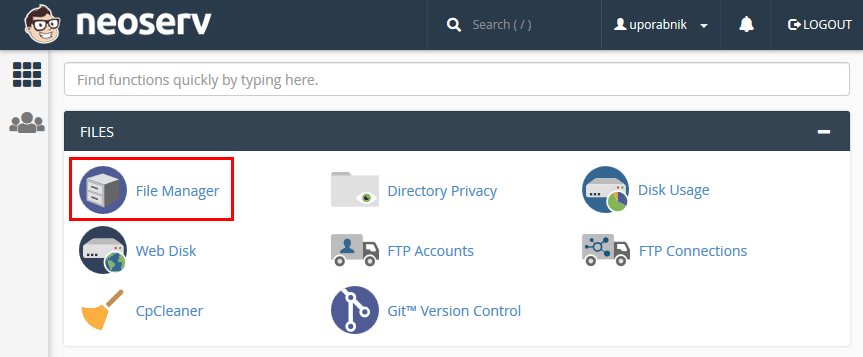
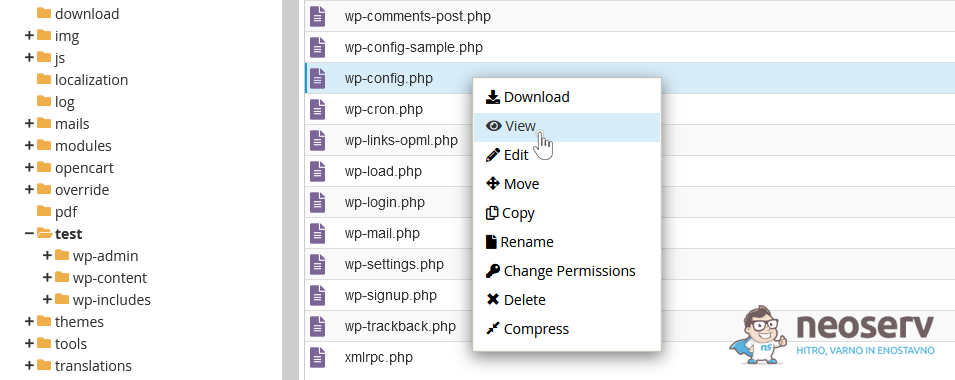
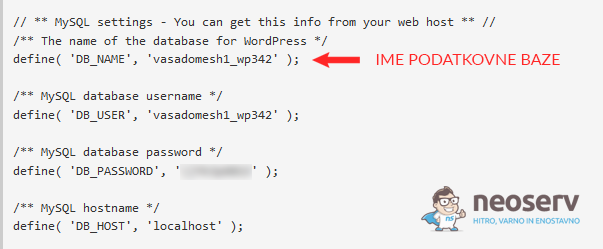
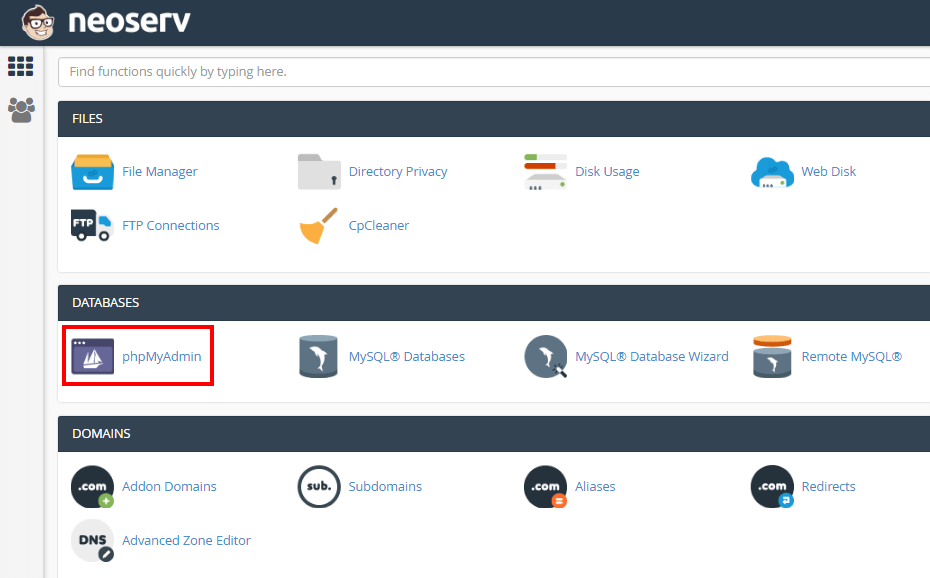
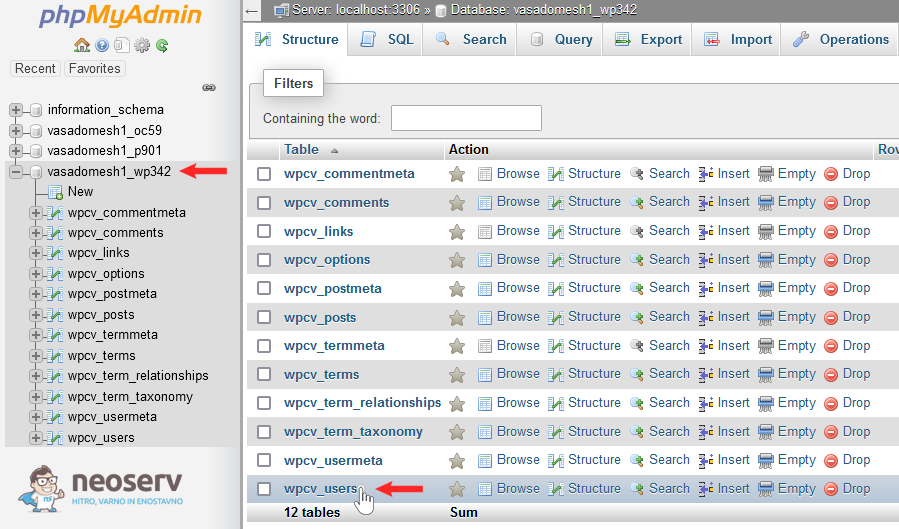
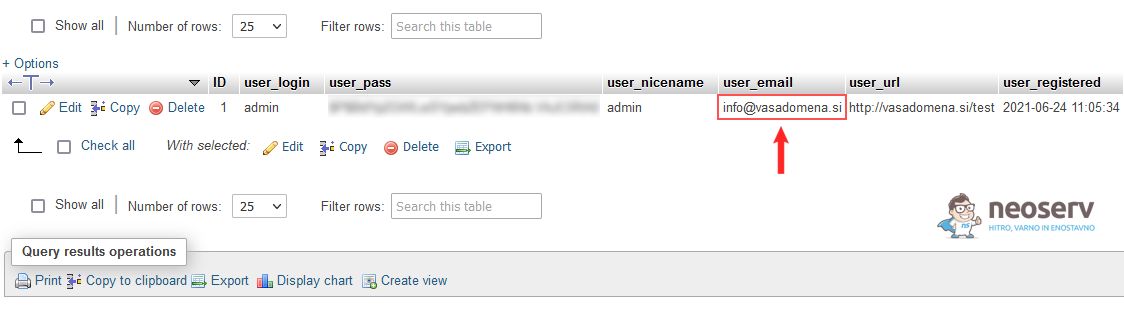
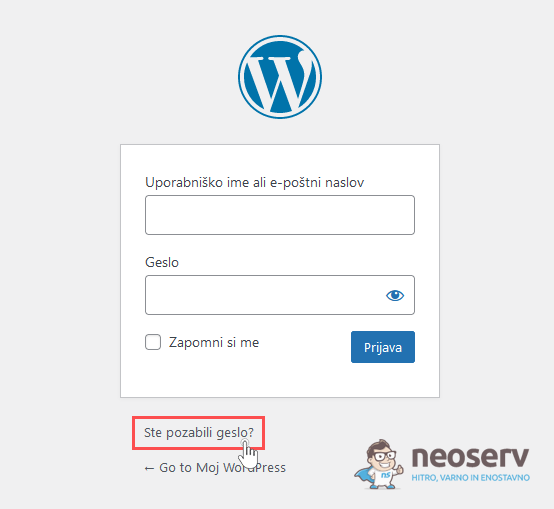
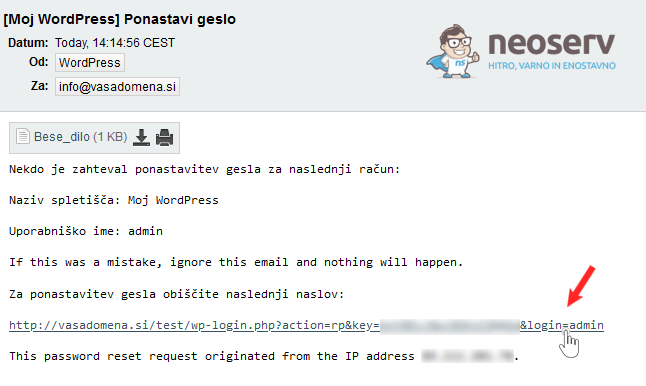
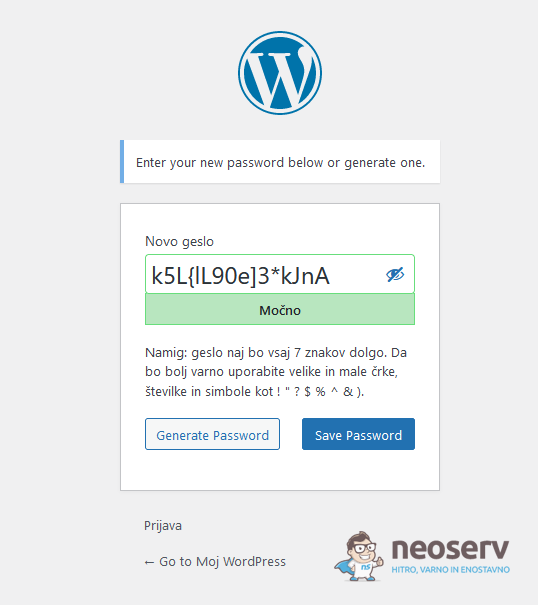
KOMENTIRAJTE OBJAVO
Vaš komentar je bil uspešno oddan
Komentar bo viden na strani, ko ga naši moderatorji potrdijo.